노트북 키보드 자판 오류 검사 방법입니다.
노트북 키보드 자판 오류 검사 방법입니다.
이 방법이 아니어도 다른 방법을 통해서도 검사는 가능한데 저는 이 방법을
통해서 노트북 키보드 자판 오류 검사나 데스크탑 오류 검사를 해본적이 있어서
이 기준에 따라서 포스팅 했네요.
사이트 링크를 따라서 방문하셔서 KEYSET Tester.exe
실행하시면 됩니다.
이런 프로그램이 실행이 되는데 자판을 누르시면 키보드에
녹색 불빛이 들어옵니다.
노트북 키보드 자판 오류 검사 방법입니다.
이 방법이 아니어도 다른 방법을 통해서도 검사는 가능한데 저는 이 방법을
통해서 노트북 키보드 자판 오류 검사나 데스크탑 오류 검사를 해본적이 있어서
이 기준에 따라서 포스팅 했네요.
사이트 링크를 따라서 방문하셔서 KEYSET Tester.exe
실행하시면 됩니다.
이런 프로그램이 실행이 되는데 자판을 누르시면 키보드에
녹색 불빛이 들어옵니다.
스마트폰이 보급이 된지가 벌써 10년 정도가 되가는거 같네요.
시간적으로 빠르게 지나같지만 엄첨나게 많은 변화를 가져오 기계이기도 합니다.
스마트폰이 없으면 왼지 힘들어지는 세상 사람들도 많듯이 없어서는
안되는 필수품이 되어 버렸네요.
어플리케이션 제작 프로그램 엠비즈메이커(m-bizmaker) 소개드립니다.
기존에 어렵게 프로그래밍을 배워야 하는 어려움을 한방에 해결해준 프로그램이고
개인 사용자에 한해서 프로그램+ 동영상 강의까지도 무료로 제공이 됩니다.
높은 게임용 사양을 원하지 않기 때문에 어플리케이션 제작 프로그램 엠비즈메이커(m-bizmaker) 를 통해서 새롭게 많은 기능을 배워보실수가 있어요.
윈도우 10까지 운영체제 지원이 가능하고 안드로이드,아이폰까지 동시에 앱개발자로도
활동이 가능합니다.
무료로 제공이 되는 영상 강의로 손쉽게 어플리케이션 제작 프로그램 엠비즈메이커(m-bizmaker) 무료 강의와 프로그램 지원이 가능합니다.
윈도우10 시스템복원,시스템복구 방법입니다.
제어판- 모든 제어판항목- 시스템으로 들어가시면 바로 설정이 가능합니다.
윈도우 10을 사용하시는 분들이 늘어나며서 기능도 새롭게 설정을 해야해서
요. 에러가 나실 경우에 새롭게 사용이 가능합니다.
제어판 설정 부분에서 들어가서 시스템 속성에서 바로 시스템 복원 이미지를
통해서 빠르게 복원이 가능합니다.
최종적으로 만들어논 이미지를 통해서 시스템 복원 설정을 하려고 합니다.
다른 복원 지점도 선택을 통해서 복원이 가능합니다.
바로 복원을 선택하시면 시스템 복원이 가능합니다.
가끔가다 시간이 생기면 리그오브레전드를 실행해서 게임을 1시간 정도 즐기는 편입니다. 재미삼아 하지만 매번 승리보다는 패배를 하는데 리그오브레전드는 컴퓨터 사양이
고사양을 원하지 않고 어렵지 않아서 재미삼아 하기 좋은 게임이기도 합니다.
리그오브레전드 다운로드 하셔서 실행하시면 바로 게임 진행이 가능한데
게임을 하기 위해서는 가장 먼저 회원가입후에 이용이가능합니다.
리그오브레전드 실행하기 위한 권장 시스템 사양인데 고사양을 원하지 않는거 만큼
쉽고 빠르게 게임 진행이 가능합니다.
최근은 컴을 바꾸면서 리그오브레전드 시작을했네요.
팀을 이루어서 하는 게임이라 재미있어요.
윈도우 10 업데이트 끄기 프로그램 StopUpdates10 소개드립니다.
윈도우 10 설정을 통해서 기존에 업데이트를 차단하는 방식이 있는데 프로그램을
통해서 바로 차단이 가능합니다.
StopUpdates10 프로그램 초기 설치화면 모습입니다.
기존에 StopUpdates10 통해서 영구적으로 차단이 가능하고
다이 업데이트도 가능하게 하실수가 있어요.
StopUpdates10 바로 실행하셔서 윈도우 업데이트 차단하기를 선택하시면
업데이트가 차단이 됩니다.
이런 저런 이유로 스마트폰을 사용하다가 보면 분실하는 경우도 많이 생기게 됩니다.
운이 좋으면 다시 찾을수가 있지만 90%는 찾기가 어렵네요.
제 생각엔 스마트폰을 분실하고 나면 가장 중요한건 기기 초기화 상태로 바꾸는게
가장 중요하다고 생각합니다.
구글 계정을 로그인 하시면 바로 기기 초기화가 가능한데요. 보안에서 현재 사용중인
스마트폰을 선택하시면 됩니다. 안드로이드 기반 장치입니다.
제가 사용중인 모델이 나옵니다.
다시 로그인 암호를 입력합니다.
여기서 이런 저런 방법이 있긴 한데 위치 추적으로 빠르게 위치 확인은
가능한데.. 완전하게 분실시에는. 기기 초기화가 가능합니다.
여기서 바로 기기 초기화를 선택해서 개인정보 보호를 하는게 가장 좋은거 같네요.
요즘 큰 이슈가 되고 있는 것 중에 하나가 미세먼지가
아닐까 합니다. 예전에는 황사나 미세먼지에 민감하지 않았는데
이제는 일반인들도 전기차를 운행할수 있는 시절이 왔습니다.

저는 아직도 20년 가까이 되는 차량을 운행하고 있는데 거의 차량을
운행하지 않고 있는데 최근에 전기차로 바꾸려고 생각을 하고 있어요.
전기차를 구입하는데 정부에서 보조금 지원도 많이 되는데요..
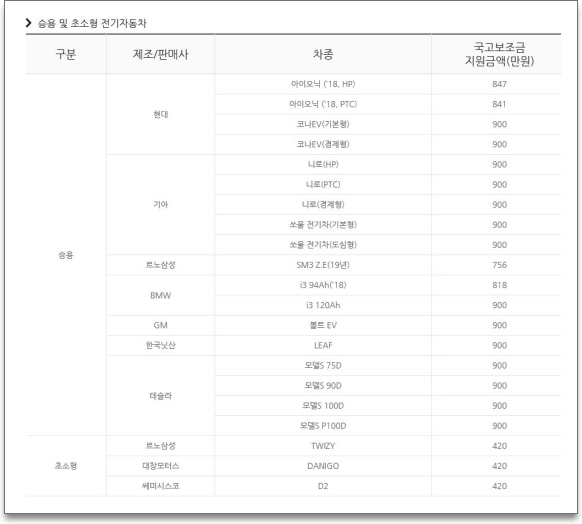
전기차량을 운행하시려는 분들이 많아서인지 전기차량 보조금을 받기가
어렵기는 한가 보네요. 차량을 구입해서 변경하는 것도 요즘은 힘들죠
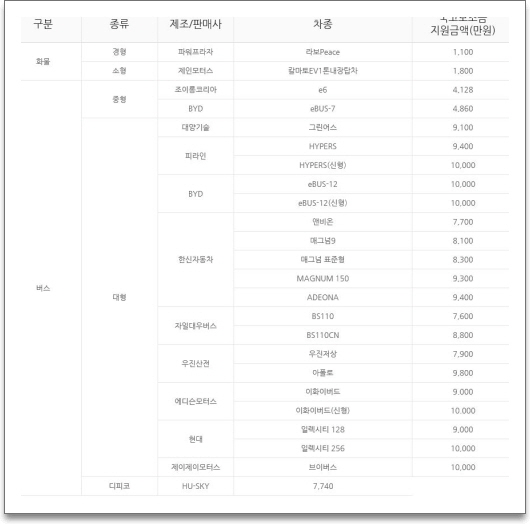

지역별로 전기차 보조금도 약간에 차이가 발생하나 봅니다..
자세한 정보는 링크를 통해서 확인하세요
윈도우 10 제어판 바탕화면 만드는 방법입니다.
윈도우 10을 사용하면서 내 컴퓨터나 제어판 바탕화면이
없어서 찾아야 하는 경우도 생기는데 개인설정 화면에서
바로 설정이 가능합니다.
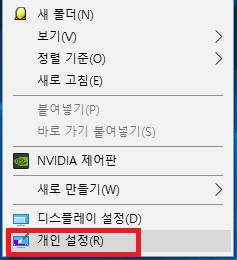
바탕화면에서 바로 마우스 오른쪽 버튼을 선택하시고
개인 설정을 선택하시면 윈도우 10 제어판 바탕화면
작업이 가능합니다.
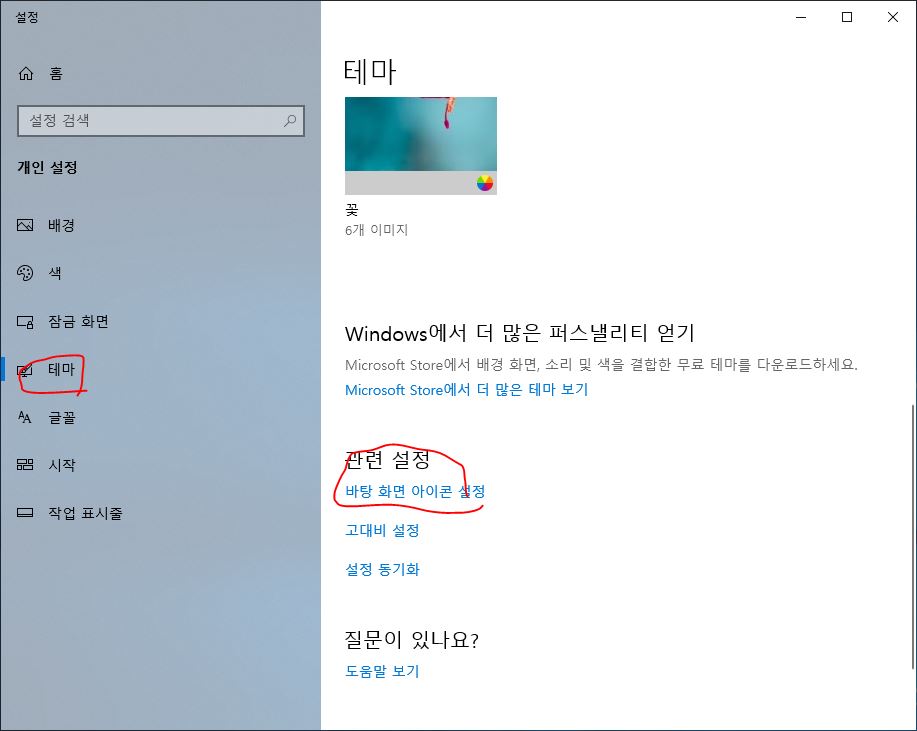
여기서 바로 테마 관련 설정에서 바탕화면 아이콘 설정을
선택합니다.

여기서 바로 체크박스체 체크를 하시고 나면
바탕화면에 제어판이나 컴퓨터 문서 네트워크 아이콘이
생성이 됩니다.
윈도우 10 복원지점 만드는 방법입니다.
컴퓨터를 사용하면서 가끔 복구 기능을 사용하게 되는데 선택을 통해서 복원지점 만들기가 가능합니다.
제어판- 모든 제어판 항목- 시스템- 시스템 보호를 선택하시고
시스템 속성에서 구성을 선택합니다.
시스템 보호모드를 선택하고 최대 사용 공간도 선택을 합니다.
윈도우 10 복원지점을 미리 만들어두면 컴퓨터가 에러가 날 경우에 유용하게 사용이
가능합니다.
마지막으로 시스템 보호가 설정되어 있는 드라이브에 대한 복원 지점을 만들기를
선택하시면 바로 윈도우 10 복원지점 작업이 가능합니다.
원도우 10에서 제공되는 기능중에 가장 편리한 기능이기도 합니다.
로지텍 마우스 드라이버 다운로드 방법입니다.
제품찾기에 들어가시면 마우스 및 포인트, 키볻, 웹캠 및 카메라 시스템, 원격 및 스마트 홈, 스피커 및 사운드, 헤드셋 및 이어폰, 게임, 모바일 및 태블릿 악세서리등
다양한 제품 검색이 가능합니다.
집접 제품 검색을 통해서 검색을 하시면 되는데 모르실 경우에는
마우스 및 포인터를 선택합니다.
현재 사용중인 마우스가 유성 마우스, 게임마우스인지 확인후에 검색을 하시면 더욱더
편리하게 검색이 가능합니다.
로지텍 마우스 제품도 너무나 많기 때문에 검색을 통해서 마우스 드라이버 다운로드를
하기가 복잡해서 명칭으로 제품 검색을 하시면 더욱더 쉽게 드라이버 설치가 가능합니다.
여기서 바로 해당 제품에 대한 다운로드를 선택하시면 최신 앱 및 소프트웨어 다운로드
가능합니다.
윈도우10 게임녹화 방법입니다. 요즘 고사양 PC를 이용해서 게임을 즐기시는 분들도 많고 게임 영상을 녹화해서 유투브에 업로드 하시는 분들도 많고 게임방송도 하시고요.
다양하게 게임영상을 공유하는데 저도 게임 영상을 녹화합니다.
윈도우 로그키 + R키를 누르면 바로 게임 영상 녹화가 가능합니다.
리그오브레전트 영사입니다. 어제 게임을 하면서 녹화한 영상을 바로 업로드 했어요.
타인의 영상을 보는 것보단 직접 업로드 하는게 좋긴 할거 같네요..
윈로우 로그키 + R키를 누르면 바로 게임캡처엣 바로 이곳을 클릭하면 전체화면 녹화가
시작이 됩니다.
애드웨어 제거 프로그램 adwcleaner_7.3사용해보게 되었습니다. 프로그램이 가볍고
검사시간도 빠르게 검사가 가능하다는 장점이 있고 무료로 사용이 가능한 프로그램입니다. 사람에 따라서 많이 달라지기는 하는데 이 프로그램을 사용해 보니까?
좋긴 합니다.
애드웨어 제거 프로그램 adwcleaner_7.3 실행한 모습인데 지금검사를 시작하시면
빠르게 검사가 가능합니다. 1분 안쪽 검사가 완료가 되고 바로 삭제가 가 능한데
무료보다는 유료 버전이 더 좋긴 할거 같네요.
악성코드는 바이러스는 컴퓨터를 사용하시는 분들에게 언제나 최악의 문제로 남는데요
항상 조심하는게 해결책이 아닐까 합니다.
14일 정도 애드웨어 제거 프로그램 adwcleaner_7.3 제품을 프리미엄 버전으로
평가판으로도 사용이 가능합니다. 저도 사용을 해보려고 다운로드 해서 설치를
하긴 했습니다.
설정 부분에서 자세하게 보시면 설정이 가능합니다.
